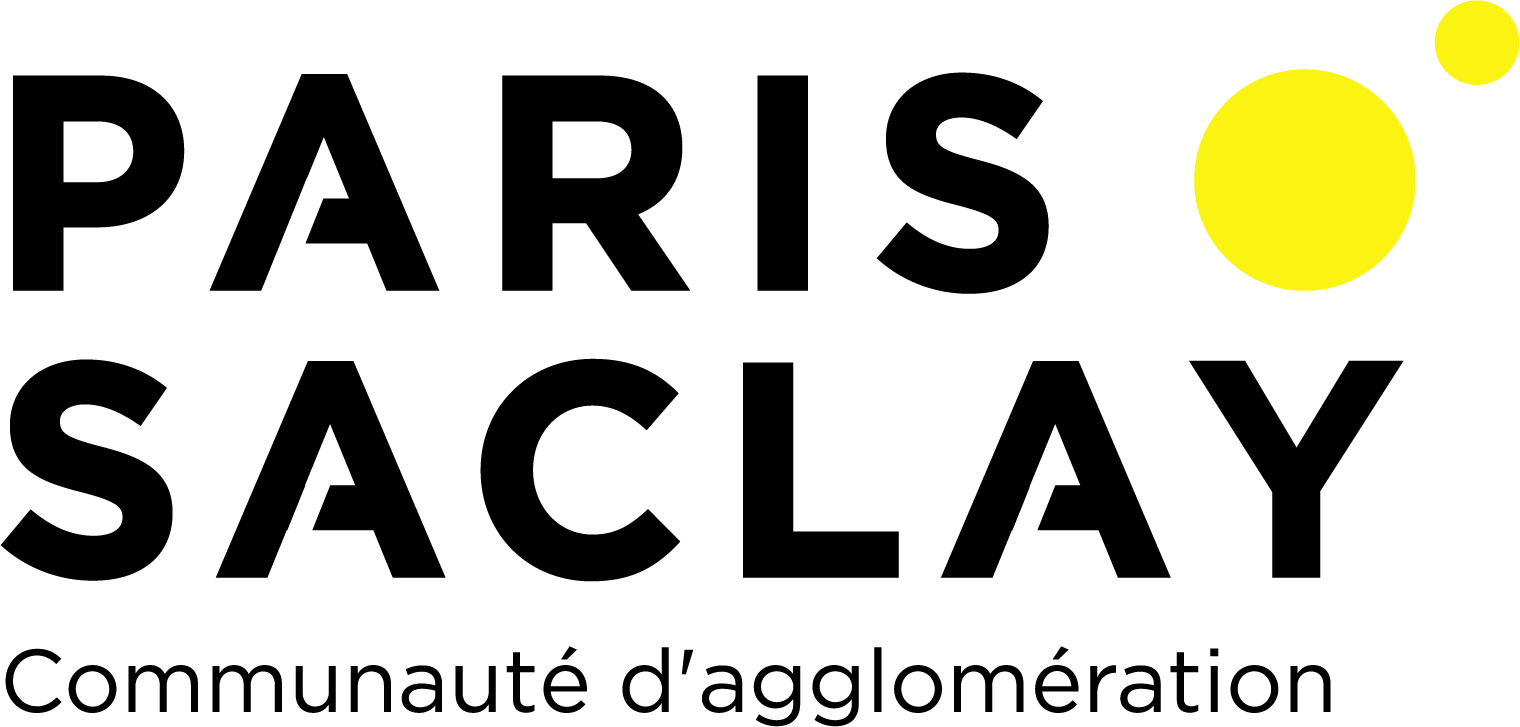Se connecter
1046 résultat(s)
Veuillez vous connecter
Veuillez vous connecter
La modularité est une grande force de la librairie React mais elle peut vite devenir un handicap sur les gros projets.
Inspiré du pattern Flux, initialement conçu par Facebook, la librairie Redux vient structurer la gestion des données de votre application tout en lui apportant davantage de flexibilité.
Quoi de mieux pour comprendre un outil complexe que de l’implémenter soi-même ?
Tout au long de cette formation, vous êtes accompagné pas à pas par Guillaume Larivière, expert Node.js, React, React Native et Redux.
Après vous être familiarisé avec les pré-requis de la librairie Redux de React, vous plongez dans son utilisation. Vous apprenez, par exemple, comment créer une todo list, comment utiliser l’API Context, et comment améliorer votre projet.
A l’aide de votre formateur Redux, vous découvrez dans le détail le développement des fonctionnalités qui forment ses rouages.
A l’issue de cette formation, les fonctions pures et les principes d’immutabilité ne seront plus un obstacle et vous serez en mesure d’utiliser Redux parfaitement au sein de grands projets en React ou en React Native.
Inspiré du pattern Flux, initialement conçu par Facebook, la librairie Redux vient structurer la gestion des données de votre application tout en lui apportant davantage de flexibilité.
Quoi de mieux pour comprendre un outil complexe que de l’implémenter soi-même ?
Tout au long de cette formation, vous êtes accompagné pas à pas par Guillaume Larivière, expert Node.js, React, React Native et Redux.
Après vous être familiarisé avec les pré-requis de la librairie Redux de React, vous plongez dans son utilisation. Vous apprenez, par exemple, comment créer une todo list, comment utiliser l’API Context, et comment améliorer votre projet.
A l’aide de votre formateur Redux, vous découvrez dans le détail le développement des fonctionnalités qui forment ses rouages.
A l’issue de cette formation, les fonctions pures et les principes d’immutabilité ne seront plus un obstacle et vous serez en mesure d’utiliser Redux parfaitement au sein de grands projets en React ou en React Native.
Veuillez vous connecter
Maitrisez le nouveau langage de programmation d’Apple.
Swift est un langage de programmation développé par la société Apple destiné à la programmation d'applications sur les systèmes d'exploitation iOS et OS X. Depuis 2015, il est distribués sous une licence Open Source.
Dans cette formation Swift 2 en vidéo, vous allez apprendre à coder avec ce tout nouveau langage de programmation. Dans ce cours vidéo sur les techniques avancées du langage Swift 2, vous apprenez les concepts de gestion de la mémoire et de processus d’initialisation. Vous découvrez ensuite les outils de développement du code Swift 2 tels que les librairies open source et les tests automatiques de Xcode 7. Le formateur vous apprend à utiliser les téléchargements et uploads pour programmer en Swift 2. Vous vous servez de la librairie open source Alamofire, puis vous utilisez cette librairie pour envoyer des données vers le serveur ou pour en recevoir depuis le serveur.
Votre formateur Swift 2 vous explique alors comment géolocaliser vos utilisateurs. Vous poursuivez cette formation en ligne Swift 2 par les notifications Push. Vous découvrez comment envoyer des notifications Push à vos utilisateurs. Vous travaillez sur l’interface et l’apparence de votre application iOS. Vous découvrez comment internationaliser et rendre accessible votre application iOS au plus grand nombre. Enfin, vous allez apprendre comment optimiser vos applications iOS web & mobiles en créant des tâches asynchrones qui vont libérer votre aide principale et vos animations. A l’issue de ce cours en ligne Swift 2, vous serez capable de créer en toute autonomie une application iOS complexe et de qualité avec ce nouveau code.
Tout au long de cette formation Swift 2, vous êtes accompagné par Maxime Britto, ingénieur en développement logiciel, qui a commencé sa carrière professionnelle chez Apple aux Etats Unis. Développeur d'applications mobiles depuis 2009, Maxime Britto est rentré en France pour monter l'entreprise DEV2A qui recense à ce jour la création de plusieurs centaines d'applications mobiles.
Veuillez vous connecter
Apprendre Symfony 3
Veuillez vous connecter
Apprenez à créer votre application de réalité virtuelle avec le moteur 3D temps réel Unity !
La réalité virtuelle s’impose peu à peu aujourd’hui dans de très nombreux domaines. Vous n’avez pas pu passer à côté du célèbre Occulus Rift, le casque de réalité virtuel qui promet de transformer radicalement notre façon de jouer. Avec notre spécialiste en réalité virtuelle Yann de Couëssin, vous découvrez dans cet atelier créatif comment créer facilement votre application de réalité virtuelle, que ce soit sur PC avec, notamment l’Occulus Rift, ou sur mobile avec par exemple les Google Cardboard. Pour cela, vous apprenez à utiliser le moteur 3D temps réel Unity.
Dans un premier temps, notre formateur vous explique ce qu’est la réalité virtuelle. Vous vous plongez dans l’histoire de cette technologie mais également dans son fonctionnement. Vous découvrez aussi quels sont les acteurs et les enjeux de ce marché très prometteur. Yann de Couëssin vous explique ensuite quelle est la différence entre réalité virtuelle et réalité augmentée avant de vous aiguiller dans le choix de votre projet de réalité virtuelle et surtout dans le choix du support. De plus, vous êtes formé aux règles d’ergonomie, absolument essentielles pour produire une application de qualité. Ces principes d’ergonomie garantissent l’immersion de votre utilisateur. Il s’agit ici de bien gérer son interface ou encore de créer une expérience interactive et simple pour l’immerger totalement.
Ensuite, notre spécialiste vous explique comment créer votre première application Smartphone Android de réalité virtuelle à l’aide du moteur 3D temps réel Unity. Pour cela, il vous explique comment récupérer les ressources nécessaires pour la réalité virtuelle avant de vous lancer dans la création de votre décor. Ici, c’est une île déserte que vous allez modéliser. Vous apprenez alors à importer une caméra de réalité virtuelle afin de commencer à mettre en place votre application. Vous apprenez à créer tous les éléments nécessaires à sa conception avant de vous lancer dans la gestion des déplacements. Une fois cette étape réalisée, vous passez à l’optimisation de votre scène. Vous réglez les éclairages ou encore l’affichage des objets 3D pour assurer un maximum de fluidité à vos déplacements. Vous découvrez ensuite comment combiner votre application de réalité virtuelle à une manette Bluetooth reliée à votre mobile.
Enfin, vous apprenez à compiler votre scène puis à la tester afin de vous assurer que tout fonctionne. À l’issu de cet atelier créatif, vous êtes en mesure de réaliser en peu de temps et avec peu de moyens une application de réalité virtuelle pour PC ou Smartphone !
Veuillez vous connecter
Apprenez les fondamentaux d'Unity 5 pour créer votre propre jeu vidéo !
Unity 5 est une solution multi-plateforme qui permet de développer un jeu vidéo ou une application 3D interactive.
Après avoir téléchargé la version Personal Edition d'Unity 5 (gratuit), vous allez apprendre à créer un nouveau projet. Le formateur vous explique ensuite comment utiliser l'Asset Store d'Unity 5.
Vous démarrez cette formation 3D par la découverte de l'interface : fenêtre ""Project"", la vue Game, ""Hierarchy"", la vue ""Scene"", la manipulation d’objets simples et sauvegarder et réutiliser son propre layout.
Vous apprenez la procédure pour importer des modèles 3D (Assets 3D) : contraintes de la 3D temps réel par rapport à la 3D précalculée, formats acceptés, interopérabilité avec 3ds Max, importer des assets 3D (fournis) et les différents paramètres d’optimisation, importer des textures et leurs différents paramètres d’optimisation, nouveau Standard Material, construire des décors (prefabs).
Vous abordez ensuite différentes nouveautés de la version 5 du moteur de jeu comme le lightmapping pour l'éclairage : les différents modes de rendu selon les besoins (rendering paths et color spaces), l’utilisation des différentes sources de lumière, les ombres et les ""cookies"", le GI temps réel et son optimisation, les reflexions, etc.
Vous découvrez comment importer des personnages ou des objets animés depuis un logiciel 3D : importer des personnages riggés low poly, l’animation directement dans Unity avec le lampion.
Le formateur revient avec vous sur le fonctionnement de uGUI pour la création d’interfaces 2D dans Unity 5 : importer des Sprites fournis, les Canvas, les images, les boutons, le texte et comment animer l'interface.
Vous allez également apprendre à utiliser le plugin Playmaker, cet outil de ""scripting visuel"" qui permet de créer de l'interactivité sans une seule ligne de code.
Vous finalisez graphiquement votre projet pour PC : particules ""Shuriken"", post-effects, l'occlusion culling, les paramètres de qualité, le profiler, exporter le jeu en « standalone » compatible PC.
Vous optimisez ce projet pour un export Android puis pour un export iOS.
A l'issue de cette formation Unity 5, vous saurez mettre en place un décor 3D temps réel, importer personnages et objets animés et créer de l'interactivité facilement pour prototyper vos idées.
Tout au long de ce cours vidéo, vous êtes accompagné par le formateur Nicolas Bevillard, infographiste 2D et 3D indépendant. Nicolas vous fera profiter de sa parfaite maîtrise du logiciel de 3D Unity 5 et de sa riche expérience en création de jeux vidéo 3D.
Unity est un moteur de jeu multi-plateforme (smartphone, Mac, PC, consoles de jeux vidéo et web) développé par Unity Technologies. C'est l'un des logiciels 3D
Veuillez vous connecter
Découvrez les fondamentaux de l’atelier de génie logiciel (AGL) WinDev 20 avec notre expert Xavier Paès, expert sur les programmes informatiques édités par PC Soft. Grâce à WinDev, il est possible de développer des applications de gestion principalement pour Windows, Linux, Mac en utilisant les frameworks .Net et Java par exemple.
Xavier Paès commence votre apprentissage par vous présenter WinDev. Il vous indique comment démarrer votre projet sur de bonnes bases en vous présentant notamment l’environnement de développement. Il vous fait découvrir ensuite comment le service WinDev fonctionne en passant en revue les 5 éditeurs qui le composent. L’éditeur d’analyse vous permet de concevoir votre description de fichiers de données. Avec l’éditeur IHM, vous créez vos fenêtres simplement en WISIWIG. Ensuite, vous apprenez à utiliser l’éditeur de code ainsi que le WLangage, le langage de programmation de WinDev qui permet l’envoi d’e-mails ou la possibilité de réaliser des requêtes SQL. Vous découvrez également comment utiliser l’éditeur d’états pour éditer par exemple des bons de livraison ou encore d’autres documents, le tout directement à partir de l’application que vous concevez. Le dernier éditeur que vous voyez est l’éditeur de requêtes qui est un utilitaire de conception simplifié de requêtes SQL.
Vous poursuivez votre formation par apprendre le principe du débogage. Xavier Paès vous explique qu’avec le débogueur de WinDev, il vous est possible de vérifier le bon fonctionnement d'un traitement, comprendre le fonctionnement d'un programme existant, vérifier la valeur des variables ainsi que le bon fonctionnement de cas particuliers dans une application.
Enfin vous terminez votre formation par apprendre à créer l’exécutable et la procédure d’installation pour votre nouvelle application, compatible Web, Mobile, Android, iPhone, iPad, etc.
À l’issue de cette formation, vous êtes en mesure de réaliser votre propre application de gestion avec WinDev, que ce soit pour une gestion de client ou une gestion de comptabilité.
Veuillez vous connecter
Apprenez à utiliser le plugin WooCommerce 2.3 de Wordpress pour créer rapidement votre boutique en ligne. Vous êtes guidé par Guillaume Vergano, fondateur de l’agence digitale Baltazare. Il est également spécialiste Wordpress et WooCommerce. Au long de cette formation et ce, sans que vous ayez besoin de compétences techniques particulières, vous allez voir comment créer une boutique en ligne très simplement en utilisant les avantages offerts par Wordpress. Pour cela, vous êtes aidé par les outils mis à disposition par le plugin de e-commerce gratuit WooCommerce. Ce plugin, simple à installer, vous donne accès à des fonctionnalités nouvelles telles que les fiches produits détaillées, le panier client, la gestion des stocks ou encore la gestion des livraisons et des paiements. Notre formateur vous accompagne pas à pas lors de la création de votre boutique en ligne. Vous commencez par installer votre propre serveur en local avant d’installer Wordpress. Vous téléchargez Woocommerce. Vous vous attaquez alors à la boutique en ligne. Vous la personnalisez à l’image de votre entreprise. Vous apprenez à la configurer, à ajouter vos produits et à les commercialiser. Vous gérez votre catalogue ainsi que vos stocks. Vous allez même plus loin puisque vous vous intéressez aux Google Analytics afin de suivre les audiences de votre site. Vous découvrez d’autres extensions (gratuites et payantes) qui vous permettent d’améliorer votre boutique. Ce tutoriel peut également intéresser les développeurs souhaitant approfondir leurs connaissances sur WooCommerce. A la fin de cette formation, vous serez capable de développer et de gérer, par vous-même, votre propre boutique en ligne.
Veuillez vous connecter
Pour bien accueillir Wordpress 5, il convient de se familiariser avec le nouvel éditeur de contenu : Gutenberg.
Dans cette formation, Olivier vous accompagne dans la construction d’un site pas à pas, avec le nouveau thème Twenty Nineteen. Ainsi vous allez créer des pages, des menus, insérer votre logo, mais aussi et surtout, vous allez exploiter pleinement les nouvelles possibilités de l’éditeur Gutenberg : Créer des blocs, les dupliquer individuellement ou par groupe, les déplacer, insérer des colonnes ou des médias, et créer des mises en page riche et moderne.
Veuillez vous connecter
Vous vous demandez comment créer un plugin WordPress personnalisé ?
Vous cherchez pourquoi votre extension de popup ne fonctionne pas sur votre CMS ? Vous souhaitez juste la possibilité de rajouter du texte et des photos dans un éditeur ? Votre but est d’y placer ladite pop-up dans les pages que vous désirez … mais hélas, ça ne fonctionne pas…C’est certainement parce que sur le thème choisi, il y a des empilements de <div>... Entre les plugins inutilement complexes, ceux inadaptés, ceux qui ne servent à rien et ceux qui ne sont pas bien référencés, tout bon développeur pourrait avoir besoin de créer une extension sous WordPress.
La solution qui s’offre à vous est d’être totalement autonome en sachant créer vous-même vos propres plugins !
Dans cette formation, vous apprendrez à créer un plugin de popup. Dans un premier temps, vous commencerez par préparer votre travail en installant correctement votre CMS. Vous aborderez deux approches différentes pour construire votre plugin. Tout d’abord, vous utiliserez du PHP de façon procédurale avec tout ce qu’il faut de fonctions WordPress qui vous seront détaillées. Ainsi vous comprendrez comment faire reconnaître une extension par WordPress et la méthodologie pour ajouter une entrée du menu pour votre plugin. Vous préparerez par la suite l’ajout du formulaire ainsi que de l’éditeur du plugin pour en enregistrer l’option créée. Vous créerez par ailleurs une option visible sur le Front Office. Vous travaillerez sur la base données et le Back End en y exploitant un fichier JQuery. Après avoir nettoyé les chaines, ajouté les CSS et listé les hooks en Back End, vous brancherez le tout en Front Office.
Vous retravaillerez ensuite l’extension en Objet en utilisant un boilerplate approuvé par le célèbre CMS, ce qui permet en l’occurence de développer un code propre.
A la fin de ce tutoriel, vous saurez comment créer un plugin WordPress.
Votre formateur, Jean-Bernard André, développeur Web et formateur depuis plus de 15 ans, va vous accompagner dans cet exercice technique et concret.
Veuillez vous connecter
Apprenez à créer vos thèmes personnalisés WordPress 4.x pour disposer d’un site qui vous ressemble !
Dans cette formation WordPress, vous allez découvrir comment créer un thème WordPress one page et un thème WordPress multi pages.
En effet, vous avez certainement passé des heures, voir des jours à télécharger des thèmes WordPress sur internet, à les installer dans le back office, à créer une barre de widgets, à placer vos menus. Peut-être à la réflexion, vous êtes-vous dit que cela vaudrait la peine de créer vous-même votre propre thème ?
Vous démarrez cette formation vidéo WordPress par la création d’un thème WordPress one page. Vous commencez par télécharger des ressources disponibles sur internet. Votre formateur WordPress vous explique comment créer votre thème WordPress en saisissant le moins de code possible. En moins d’une heure, votre site WordPress one page sera prêt !
Dans la deuxième partie de ce cours vidéo WordPress, vous allez apprendre comment créer un thème WordPress multi pages. Ce deuxième thème ne nécessitera pas d’ajout de code. Ce nouveau thème disposera uniquement des fonctions WordPress qui vous serviront réellement au jour le jour.
Dans la troisième partie de cette formation en ligne WordPress, vous allez découvrir comment intégrer des éléments extérieurs à WordPress. Le formateur va vous montrer comment créer un intégrer un formulaire de contact Ajax, une galerie de photo (portfolio) avec Isotope et une lightbox qui va vous permettre de voir vos images de manière agrandie.
Tout au long de ce cours en ligne WordPress, vous êtes accompagné par Jean Bernard André. Formateur et webmaster depuis 1998, Jean Bernard travaille en indépendant pour divers organismes semi publics et privés. Il a également été formateur pendant 10 ans en chambre de métiers.
Ces différentes expériences dans les milieux les plus divers (public, commerce, artisanat, associatif) associées à un profil technique lui permettent de transmettre ses compétences en création de thèmes WordPress de manière pédagogue et ludique.
Veuillez vous connecter
Développez un site sur-mesure avec le Framework Genesis de WordPress 4.x ! Dans cette formation vidéo, vous êtes accompagné par Grégoire Noyelle, créateur et développeur de thèmes WordPress, web designer et formateur aux Gobelins. Le Framework Genesis pour WordPress est une structure de base facilitant l’installation et la conception de thèmes WordPress. Le Framework Genesis comporte de nombreux avantages : il est optimisé pour les moteurs de recherche, il est responsive, sécurisé, instantanément mis à jour, personnalisable et rapide, et possède de nombreux widgets. Ce tutoriel est à destination des web designers et des intégrateurs web qui souhaitent construire un thème sur-mesure. Il peut également être intéressant pour les développeurs de thèmes WordPress qui veulent travailler avec un Framework de thèmes. Après un tour d’horizon des options de base d’un thème WordPress, le formateur expert vous fait découvrir les fonctions basiques du framework Genesis. Vous apprenez, par exemple, comment exporter et importer les réglages Genesis, ou encore comment créer une page sur-mesure avec le Page Builder. Dans un second temps, vous allez encore plus loin en apprenant à maîtriser la personnalisation avancée d’un thème Genesis. Grégoire Noyelle vous détaille alors, entre autres, les principes des Hooks, comment créer des nouvelles zones de Widget, ou encore comment créer un format d’image personnalisé dans Genesis. Au cours de ce tuto, notre formateur expert en création de thèmes WordPress abordera également des éléments incontournables du Framework Genesis en vous apprenant comment intégrer un contenu personnalisé avec le Custom Post Type, ou comment personnaliser le back-office avec le fameux plugin Advanced Custom Fields. Grâce à cette formation vidéo, vous serez à même de créer des thèmes WordPress sur-mesure qui colleront au plus près de vos attentes ou de ceux de vos clients.
Veuillez vous connecter
La version 5 de WordPress a introduit une nouveauté notable dans l’utilisation quotidienne du logiciel : le projet Gutenberg. Cette révolution se traduit pour l’instant par un nouvel éditeur qui une transformation de l’éditeur WordPress. L'interface pour ajouter, éditer et manipuler du contenu a complètement changée. Cela vise à faciliter la création de contenus sophistiqués et flexibles grâce à une interface utilisateur basée sur les blocs.
Tous les types de composants de page sont disponibles sous forme de blocs modulaires, ce qui signifie qu’ils sont accessibles à partir d’un menu de blocs unifié, déposés n’importe où dans la page, et directement éditable pour créer la présentation personnalisée que l’utilisateur souhaite.
C'est une modernisation et une transformation majeure du fonctionnement de WordPress, créant de nouvelles opportunités tant pour les utilisateurs que pour les développeurs.
Concrêtement pour vous, l'interface d'édition évolue complètement. Vous êtes maintenant face à une page blanche, et allez rajouter des rangées de contenu, les fameux blocs.
C'est évidemment très excitant car cela ouvre beaucoup plus de possibilité de mise en page qu’auparavant.
Pour vous qui suivez cette formation, si vous découvrez WordPress pour la première fois, félicitation vous avez fait le bon choix… Vous allez vous initier à un éditeur qui ne ressemble pas à un éditeur de texte mais bien une interface moderne comme celle que vous avez peut être déjà utilisée chez le concurrent WIX, ou sur LinkedIn ?
Si vous avez déjà un site WordPress avec l’ancienne version, vous pouvez sans soucis faire la mise à jour… La mise à jour encapsule votre contenu dans un bloc spécifique “classic”
Enfin, vous pouvez aussi prendre la décision de conserver le fonctionnement d’avant grâce à l’extension “Classic Editor”.
WordPress a annoncé que cette retro-compatibilité serait assurée jusqu’au 31 déc. 2021.
Sachez cependant que le projet Gutenberg ne concerne pas seulement l’éditeur. Il va progressivement s’étendre et révolutionner aussi la mise en page de votre site : la gestion des menus par exemple sera différente et à terme la façon même de construire un site évoluera.
Je vous invite donc expressément dès maintenant à vous initier aux nouveaux outils…
Veuillez vous connecter
Adoptez les bons réflexes pour concevoir des sites Web actuels et créatifs ! Cette formation animée par Florent Verschelde est conèue pour répondre à vos besoins quel que soit votre niveau. Débutants, découvrez toutes les bases grâce à de nombreux exercices pratiques et liens utiles fournis. Vous êtes de niveau intermédiaire, trouvez toutes les clefs nécessaires pour implémenter vos designs et concevoir des pages conformes aux standards du Web (W3C) en mettant à profit les richesses des feuilles de styles CSS. Des gabarits présentés avec Alsacreations.com vous permettront de trouver de nouvelles bases solides pour enrichir vos projets. (Durée 9h)
Veuillez vous connecter
Dans cette formation photo complète vous découvrez les techniques d'un photographe de mode professionnel pour des portraits beautés de très grande qualité. Avec Quentin Caffier, jeune photographe de mode et de publicité et de portrait qui monte, vous reprenez tous les éléments techniques indispensables à des portraits professionnels. A travers une successions d'ateliers photos simple à reproduire, vous maîtrisez les différentes techniques du portrait du style Harcourt, au portrait artistique en passant par des photos pour mette en avant la coiffure du modèle ou son maquillage.
Veuillez vous connecter
Lightroom CC Classic est devenu incontournable pour les photographes par son système de catalogue, qui permet de traiter les photos, mais aussi d'organiser efficacement une large photothèque.
Logiciel de référence pour la postproduction photo, il est aujourd'hui décliné en deux versions : Lightroom CC et Lightroom CC Classic.
Cette méthode de travail est très puissante, mais elle n'est pas sans difficulté, elle nécessite une bonne compréhension pour travailler en toute sérénité.
Ce module vous permet de maîtriser la gestion de vos catalogues avec Lightroom CC Classic.
A la fin de cette formation, vous saurez comment utiliser un catalogue Lightroom CC Classic, comment importer les photos, organiser leur rangement, enrichir les photos avec des métadonnées, visionner les photos rapidement, les sélectionner et les trier.
Vous pourrez compléter votre apprentissage avec d'autres modules pour aborder les autres aspects du logiciel et notamment le développement.
Veuillez vous connecter
Cette formation d'initiation à Houdini est faite pour toute personne souhaitant créer des assets procéduraux ou des FX tels que les nuages, rivières et du feu…
Dans cette série de vidéo, consacrée au Flip Solver et au Pyro Solver, un accent est mis sur les Fx principaux du shoot à savoir la rivière et le feu.
Pour réaliser ces deux Fx, vous commencez sur un Pyro solver et un Fip solver qui sont des solver très importants dans Houdini que vous découvrez dans la manière la plus simple possible afin que ça soit le plus compréhensible pour tout le monde.
Malgré des calculs qui sont très complexes, une mise en place simple peut très bien fonctionner.
Dans la première partie et pour créer le FX rivière, vous commencez par la préparation de la scène, vous découvrez comment mettre en place Emitter et étudiez le Volume flip. Ensuite, vous voyez comment mettre en place le graph de simulation et paramétrer le box de ce dernier. Et pour finir vous apprenez comment exporter les particules fluides sur Houdini.
Dans la deuxième partie, pour créer le FX feu, vous commencez par mettre en place l'Emitter ainsi que le graph Pyro. Vous apprenez également comment utiliser Doppio et le volume de visualisation, mais aussi à paramétrer le Pyro solver. Enfin, vous voyez comment exporter et placer les flammes pour obtenir un feu de camp le plus réaliste possible.
Dans cette série de vidéo, consacrée au Flip Solver et au Pyro Solver, un accent est mis sur les Fx principaux du shoot à savoir la rivière et le feu.
Pour réaliser ces deux Fx, vous commencez sur un Pyro solver et un Fip solver qui sont des solver très importants dans Houdini que vous découvrez dans la manière la plus simple possible afin que ça soit le plus compréhensible pour tout le monde.
Malgré des calculs qui sont très complexes, une mise en place simple peut très bien fonctionner.
Dans la première partie et pour créer le FX rivière, vous commencez par la préparation de la scène, vous découvrez comment mettre en place Emitter et étudiez le Volume flip. Ensuite, vous voyez comment mettre en place le graph de simulation et paramétrer le box de ce dernier. Et pour finir vous apprenez comment exporter les particules fluides sur Houdini.
Dans la deuxième partie, pour créer le FX feu, vous commencez par mettre en place l'Emitter ainsi que le graph Pyro. Vous apprenez également comment utiliser Doppio et le volume de visualisation, mais aussi à paramétrer le Pyro solver. Enfin, vous voyez comment exporter et placer les flammes pour obtenir un feu de camp le plus réaliste possible.
Veuillez vous connecter
Cette formation a pour but de vous apporter les bases nécessaires à l'utilisation d'Houdini 18.5. Elle s'adresse à tous ceux qui souhaitent apprendre à créer des effets visuels à partir de zéro. Pour suivre ce tutoriel, il est recommandé d’avoir une connaissance basique de l'interface d'Houdini et des notions de 3D.
Dans cette série vidéo, consacrée aux particules, vous poursuivez le projet que vous avez entamé lors des précédentes vidéos, c'est-à-dire le décor, pour lui implémenter des effets de particules.
Pourquoi des effets de particules ? Car ce sont des effets qui sont extrêmement rapides à mettre en place et à calculer pour l’ordinateur, ce qui vous permet de faire vos tests et de voir le résultat quasiment en temps réel.
Vous appréhendez les particules au travers de 3 exemples : tout d’abord un effet de pluie, ensuite, un effet de feuilles qui tombent des arbres, et pour finir, un effet de liane qui grimpe autour de ce dernier.
Ces 3 effets ont pour but de vous montrer la puissance qui se cache derrière les particules et l'étendue des possibilités qu'elle vous laisse.
A la fin de cette formation, vous êtes à même de créer des effets visuels en 3D afin de perfectionner vos conceptions 3D.
Dans cette série vidéo, consacrée aux particules, vous poursuivez le projet que vous avez entamé lors des précédentes vidéos, c'est-à-dire le décor, pour lui implémenter des effets de particules.
Pourquoi des effets de particules ? Car ce sont des effets qui sont extrêmement rapides à mettre en place et à calculer pour l’ordinateur, ce qui vous permet de faire vos tests et de voir le résultat quasiment en temps réel.
Vous appréhendez les particules au travers de 3 exemples : tout d’abord un effet de pluie, ensuite, un effet de feuilles qui tombent des arbres, et pour finir, un effet de liane qui grimpe autour de ce dernier.
Ces 3 effets ont pour but de vous montrer la puissance qui se cache derrière les particules et l'étendue des possibilités qu'elle vous laisse.
A la fin de cette formation, vous êtes à même de créer des effets visuels en 3D afin de perfectionner vos conceptions 3D.
Veuillez vous connecter
Ozone 8 le fameux plugin d'effets d'Izotope possède tous les outils modernes et vintages pour facilement obtenir un master de qualité, la touche finale que l'on apporte à un nouveau morceau pour lui donner son supplément d'âme.
Puissant et intuitif, Ozone 8 propose des outils d'assistance automatiques grâce à ses fonctionnalités avancées d'intelligence artificielle.
Dans cette formation vidéo, vous prenez en main l'ensemble des modules proposés : les Eq, les Compresseurs, les Exiters et le module de spatialisation, et aussi l'intelligence artificielle inclue dans Ozone 8. Véritable assistant, celle-ci vous aide à faire les bons choix en vous proposant différents parti pris artistiques.
À la fin de cette formation, vous utilisez efficacement les outils d'assistance automatiques et vous maitriserez votre Master avec une connaissance complète de tous les modules d'Ozone 8.
Puissant et intuitif, Ozone 8 propose des outils d'assistance automatiques grâce à ses fonctionnalités avancées d'intelligence artificielle.
Dans cette formation vidéo, vous prenez en main l'ensemble des modules proposés : les Eq, les Compresseurs, les Exiters et le module de spatialisation, et aussi l'intelligence artificielle inclue dans Ozone 8. Véritable assistant, celle-ci vous aide à faire les bons choix en vous proposant différents parti pris artistiques.
À la fin de cette formation, vous utilisez efficacement les outils d'assistance automatiques et vous maitriserez votre Master avec une connaissance complète de tous les modules d'Ozone 8.
Veuillez vous connecter